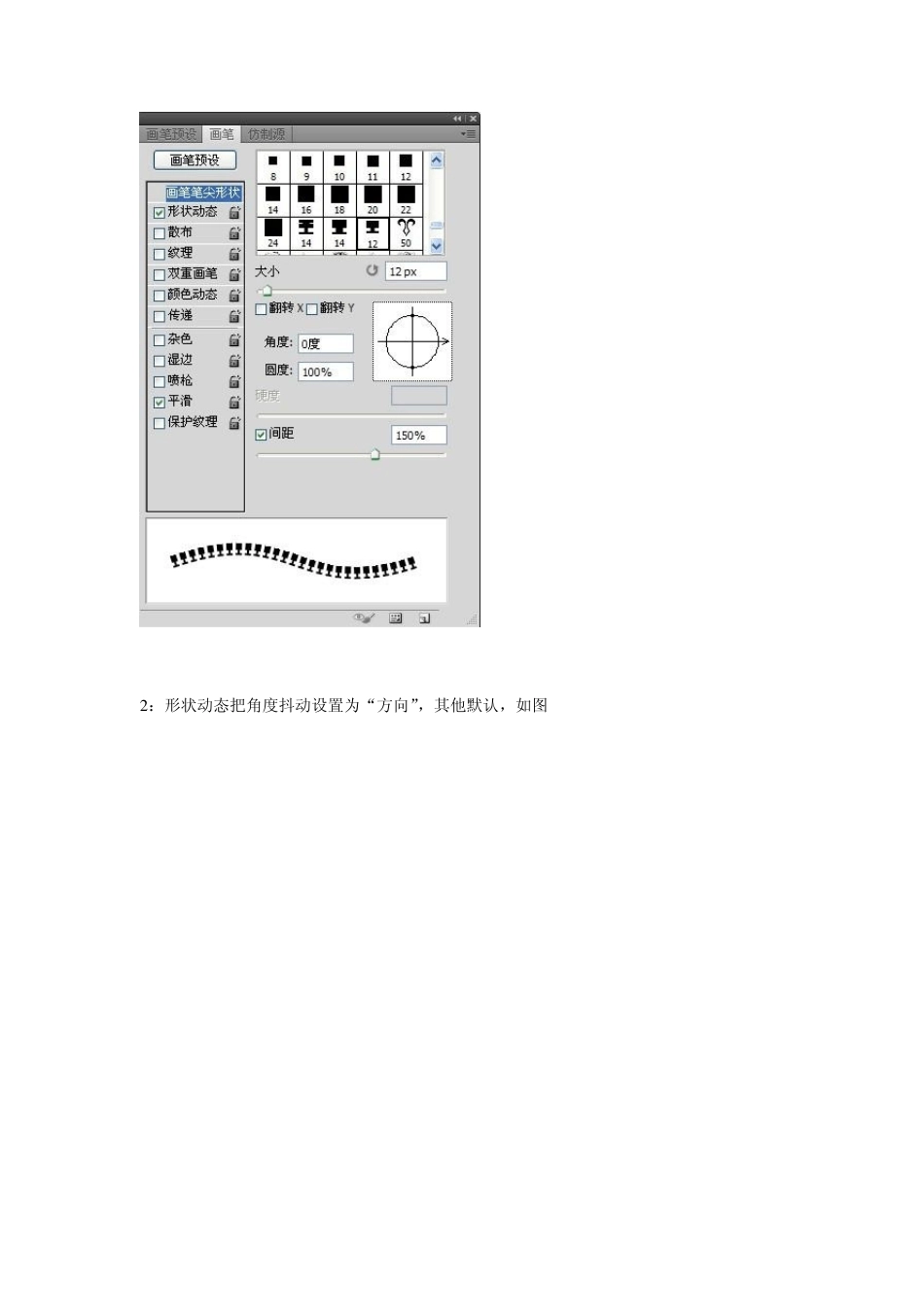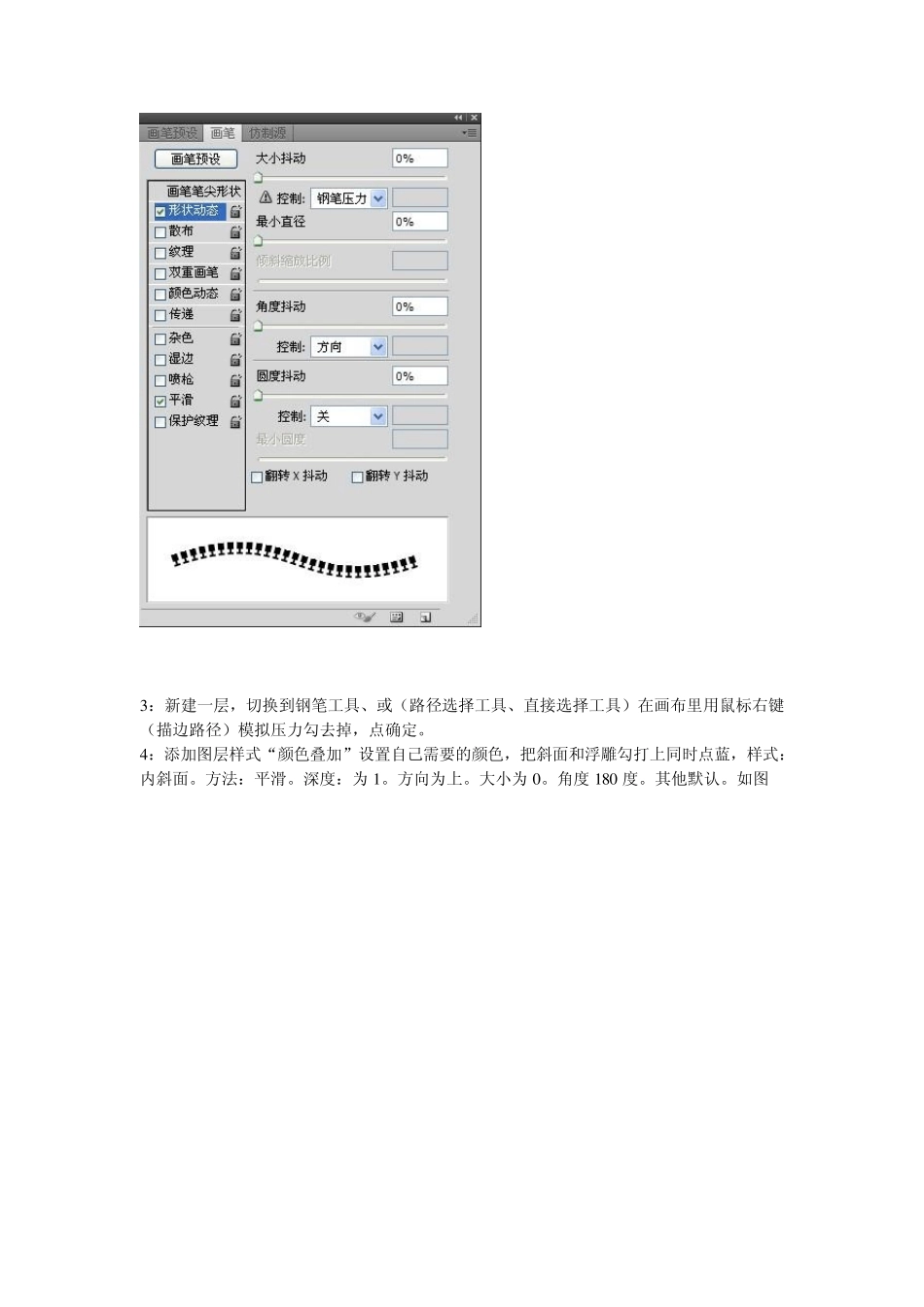PS 制作拉链拉锁实例 一:首先我们新建一个透明画布宽度6 像素高度为12 像素。如下图 放大800%倍,把前景色设置为黑色,用铅笔工具1 像素,在上面横着画7 像素,如下图 再中间竖着画2 像素,下边横着2 像素画满如图 完后点击编辑定义画笔预设。关闭这个画布。 二:新建画布、画布大小按自己的需要而定, 1 用钢笔工具建立一条路径、再点击画笔,找到刚才我们定义的画笔形状、设置画笔笔尖形状间距为150%,如图 2 :形状动态把角度抖动设置为“方向”,其他默认,如图 3 :新建一层,切换到钢笔工具、或(路径选择工具、直接选择工具)在画布里用鼠标右键(描边路径)模拟压力勾去掉,点确定。 4 :添加图层样式“颜色叠加”设置自己需要的颜色,把斜面和浮雕勾打上同时点蓝,样式:内斜面。方法:平滑。深度:为 1 。方向为上。大小为 0 。角度 1 8 0 度。其他默认。如图 外发光勾打上点蓝,混合模式为正常,颜色改为黑色,大小改为1 ,点确定。其他默认。如图 三:点路径,存储一下路径,再复制路径。待会有用。 1 :回到图层,新建一层,把画笔设置为硬角1 像素,背景内容前黑后白。切换到钢笔工具、或(路径选择工具、直接选择工具)在画布里用鼠标右键(描边路径)模拟压力勾去掉,点确定。点一下回车应用一下路径。 2 :点蓝刚才描边的图层,降低不透明度。把拉链图层载入选区,选择反向,删除描边层外的黑线。现在可以合并两个图层。如图 3 :制作拉链下的一块布。 点路径、点蓝路径副本,用钢笔工具在原有的路径上外建立路径,闭合路径,把路径载入选区,回到图层,在拉链下方新建一层填充颜色,取消选择。如图 点颜色叠加,新建一层,合并图层改为普通图层。 4 :点滤镜、杂色、添加杂色数量不要太大、平均分布,单色打勾。确定。如图 点添加图层样式,图案叠加,找到4 * 4 的两个点透明抽丝图案。点确定。如图 5 :在布的上面新建图层,点路径、点蓝路径副本,回到图层,把路径转为选区,点编辑描边,宽度 2 0 像素左右,颜色自定。位置内部。确定。取消选择。如图 重复做那块布的做法。如图 6 :做拉链缝线:在上面新建图层,点蓝路径副本用路径选择工具点一下路径,用键盘上的方向键把路径调整到自己做缝线合适的位置。前景色白色,点画笔工具,画笔大小1 像素,切换到钢笔工具、或(路径选择工具、直接选择工具)在画布里用鼠标右键(描边路径)模拟压力勾去掉,点确定。路径...